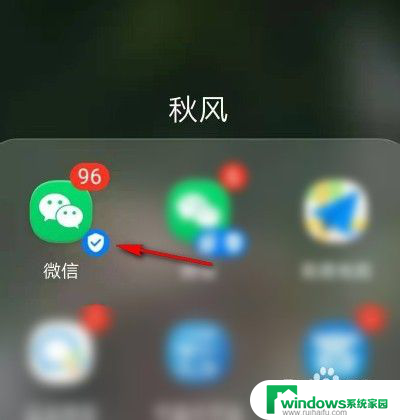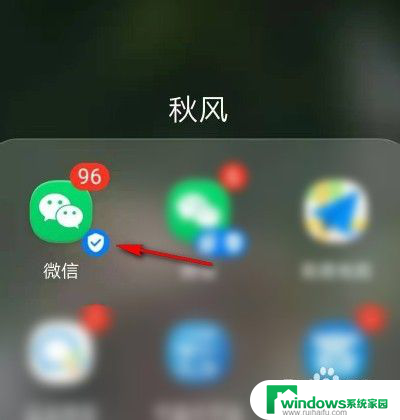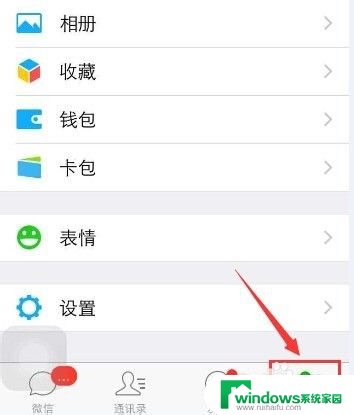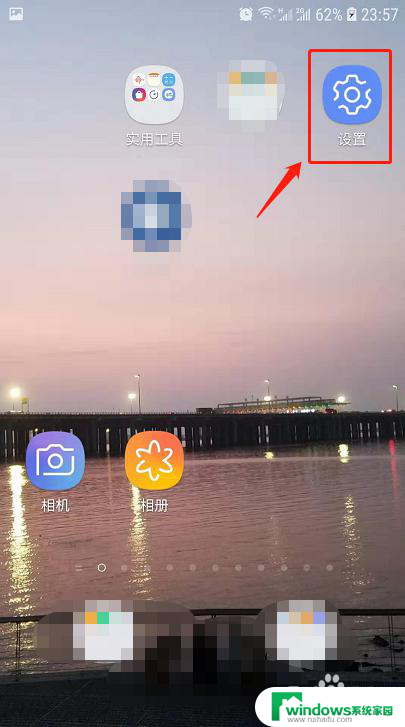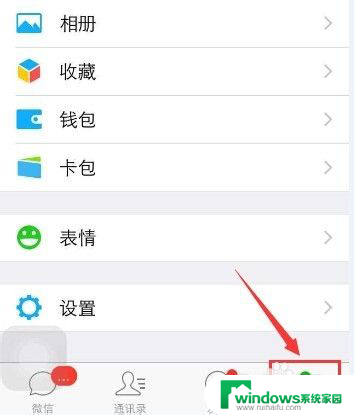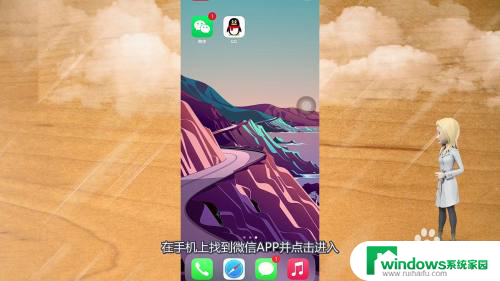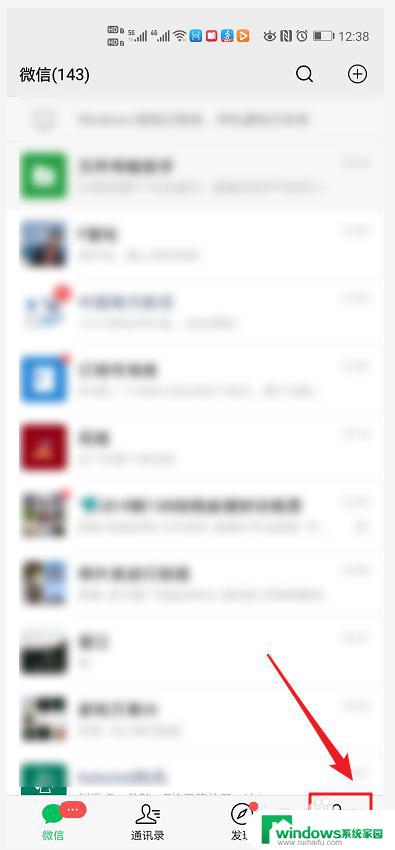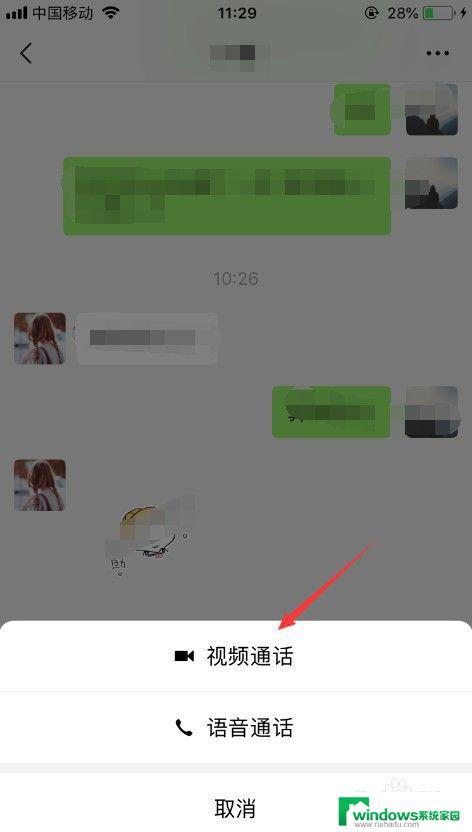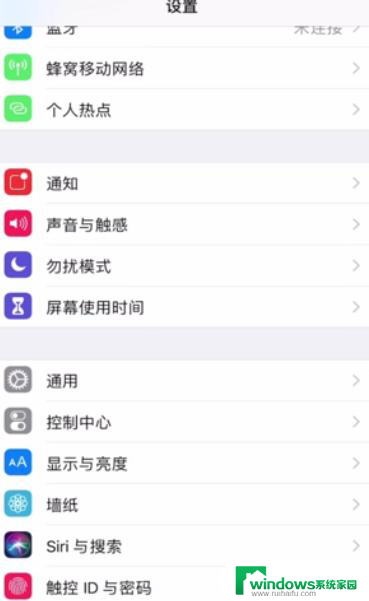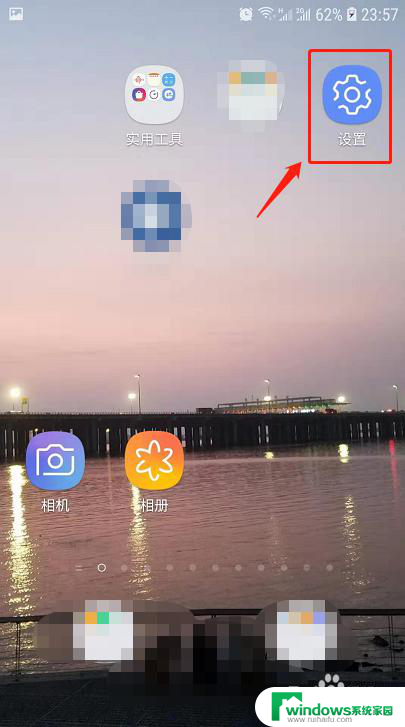微信语音怎样调大声音 如何调整微信语音音量大小
更新时间:2024-03-08 16:34:16作者:jiang
随着微信语音功能的普及和使用频率的增加,很多人都遇到了微信语音音量过小的问题,无论是在私聊中还是在群聊中,音量过小的微信语音给我们的沟通带来了很多不便。如何调整微信语音的音量大小呢?在本文中我们将为大家介绍几种调整微信语音音量的方法,帮助大家解决这个问题。无论是在听取朋友的语音消息时,还是在使用微信语音功能进行语音聊天时,都能够享受到更清晰、更大声的声音。让我们一起来看看吧!
具体步骤:
1.打开手机已下载好的“微信”APP。
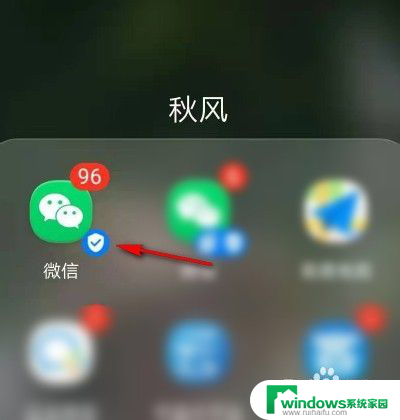
2.然后点击“我”。
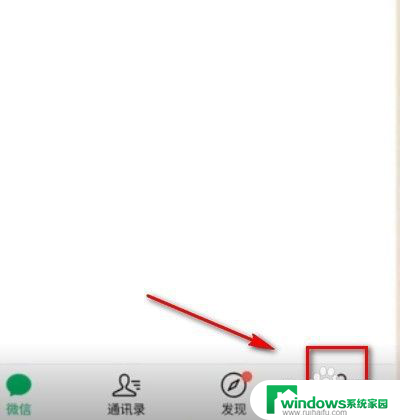
3.接着选择“设置”。
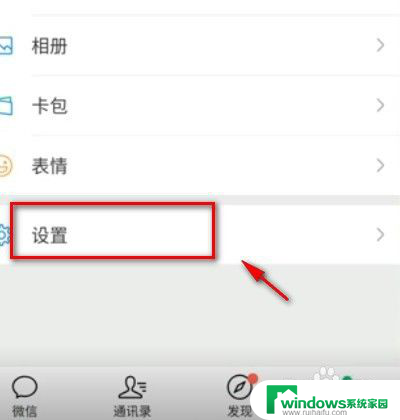
4.下滑界面,选择“聊天”。
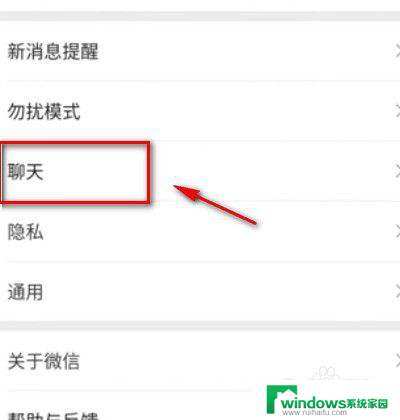
5.在“聊天”界面把“使用听筒播放语音”后面的按钮关闭。
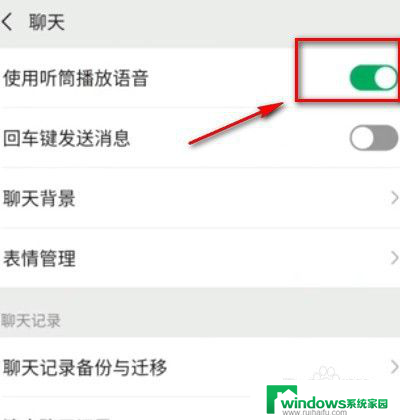
6.接着,退出“微信”。进入手机“设置”→“声音”。
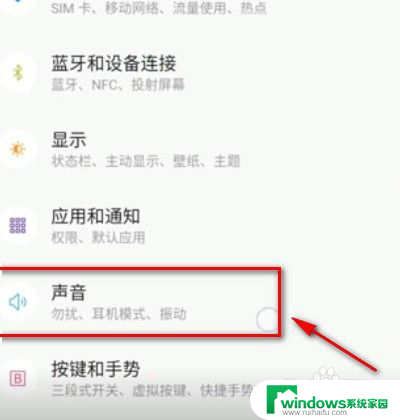
7.最后,“媒体音量”调至最大即可。
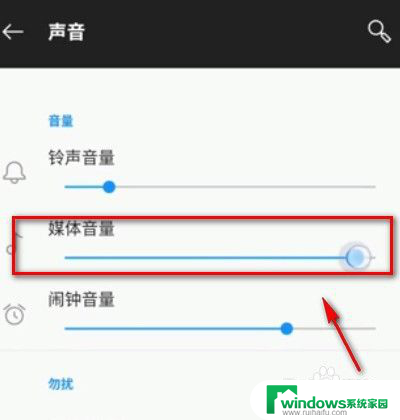
以上就是微信语音怎样调大声音的全部内容,如果你遇到这种问题,可以试试以上方法来解决,希望对你有所帮助。